全站仪(日本索佳30系)操作说明(中文)
索佳全站仪说明书
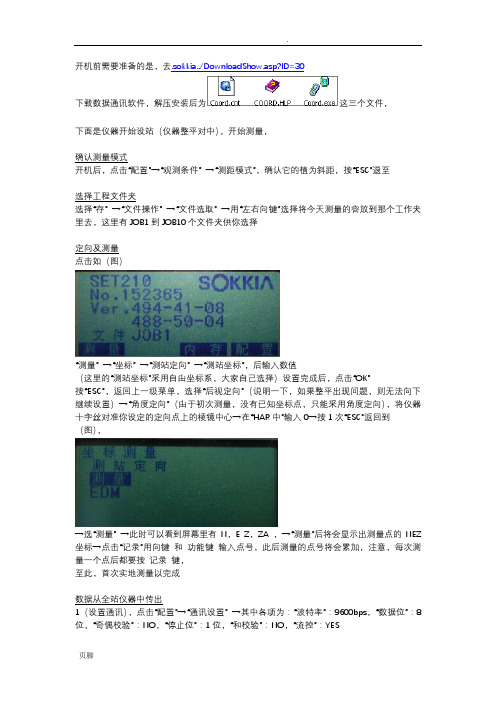
开机前需要准备的是,去.sokkia../DownloadShow.asp?ID=30下载数据通讯软件,解压安装后为这三个文件,下面是仪器开始设站(仪器整平对中),开始测量,确认测量模式开机后,点击“配置”→“观测条件”→“测距模式”,确认它的植为斜距,按“ESC”退至选择工程文件夹选择“存”→“文件操作”→“文件选取”→用“左右向键”选择将今天测量的容放到那个工作夹里去,这里有JOB1到JOB10个文件夹供你选择定向及测量点击如(图)“测量”→“坐标”→“测站定向”→“测站坐标”,后输入数值(这里的“测站坐标”采用自由坐标系,大家自己选择)设置完成后,点击“OK”按“ESC”,返回上一级菜单,选择“后视定向”(说明一下,如果整平出现问题,则无法向下继续设置)→“角度定向”(由于初次测量,没有已知坐标点,只能采用角度定向),将仪器十字丝对准你设定的定向点上的棱镜中心→在“HAR中”输入0→按1次“ESC”返回到(图),→选“测量”→此时可以看到屏幕里有N,E Z,ZA ,→“测量”后将会显示出测量点的NEZ 坐标→点击“记录”用向键和功能键输入点号,此后测量的点号将会累加,注意,每次测量一个点后都要按记录键,至此,首次实地测量以完成数据从全站仪器中传出1(设置通讯),点击“配置”→“通讯设置”→其中各项为:“波特率”:9600bps,“数据位”:8位,“奇偶校验”:NO,“停止位”:1位,“和校验”:NO,“流控”:YES(图)2同时将软件设置好,双击刚才三个文件中的最后一个Coord.exe点击要求这里的设置和刚才全站仪一样,需要大家注意,COM口的选择。
点击通讯,选择数据下载后出现现在开始继续设置全站仪(图)选择“存”→“文件操作”→“通讯输出”→用“向键”选择刚才你测量时将点放入的文件夹(从JOB1到JOB10)→按回车(此时该JOB后将出现OUT )(图)→“点击F4”→选择“SDR格式”(图)→按“回车键”选择此后软件就会有所反应JOB里的文件就传输出来了,点击转换,选择“转CSV格式“点击“文件“另存为得到类似EXCEL的文件,双击将起改为如下格式]注意这里的B,D,F列中的逗号,必须是在英文输入法时,输入的。
全站仪的使用方法
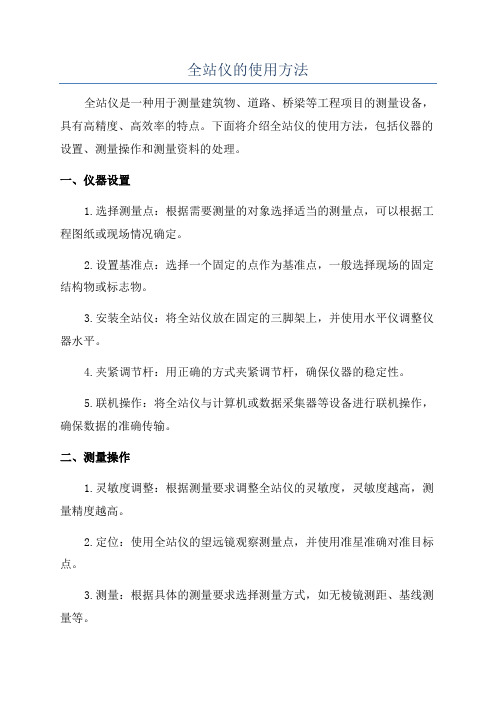
全站仪的使用方法全站仪是一种用于测量建筑物、道路、桥梁等工程项目的测量设备,具有高精度、高效率的特点。
下面将介绍全站仪的使用方法,包括仪器的设置、测量操作和测量资料的处理。
一、仪器设置1.选择测量点:根据需要测量的对象选择适当的测量点,可以根据工程图纸或现场情况确定。
2.设置基准点:选择一个固定的点作为基准点,一般选择现场的固定结构物或标志物。
3.安装全站仪:将全站仪放在固定的三脚架上,并使用水平仪调整仪器水平。
4.夹紧调节杆:用正确的方式夹紧调节杆,确保仪器的稳定性。
5.联机操作:将全站仪与计算机或数据采集器等设备进行联机操作,确保数据的准确传输。
二、测量操作1.灵敏度调整:根据测量要求调整全站仪的灵敏度,灵敏度越高,测量精度越高。
2.定位:使用全站仪的望远镜观察测量点,并使用准星准确对准目标点。
3.测量:根据具体的测量要求选择测量方式,如无棱镜测距、基线测量等。
4.读数记录:根据仪器的指示,使用键盘或触摸屏输入测量结果,包括距离、角度等。
5.复测校验:对关键测量点进行复测和校验,确保测量结果的准确性。
6.参数调整:根据现场情况和测量需要,调整仪器的参数,如高差补正、边站补正等。
7.多方位测量:根据需要进行多方位测量,以获取更全面的测量数据。
8.水平调整:使用水平仪进行水平调整,确保仪器的测量结果准确。
三、测量资料处理2.数据处理:使用专业测量软件对测量数据进行处理和分析,如坐标计算、图形绘制等。
3.结果输出:将处理后的结果输出为表格、图像或图纸等形式,用于工程计算和设计。
4.数据存档:将测量数据进行归档,并进行备份,以便后续的数据查询和使用。
5.报告编制:根据测量结果编制测量报告,包括项目背景、测量目的、方法和结果等。
全站仪的使用需要熟悉测量原理和操作规程,以及具备一定的测量经验和计算机应用技能。
在实际操作中,还应注意保护仪器的安全,避免碰撞和水浸等情况发生。
总之,合理使用全站仪可以提高工程测量的精度和效率,为工程建设提供可靠的测量数据。
索佳全站仪说明书
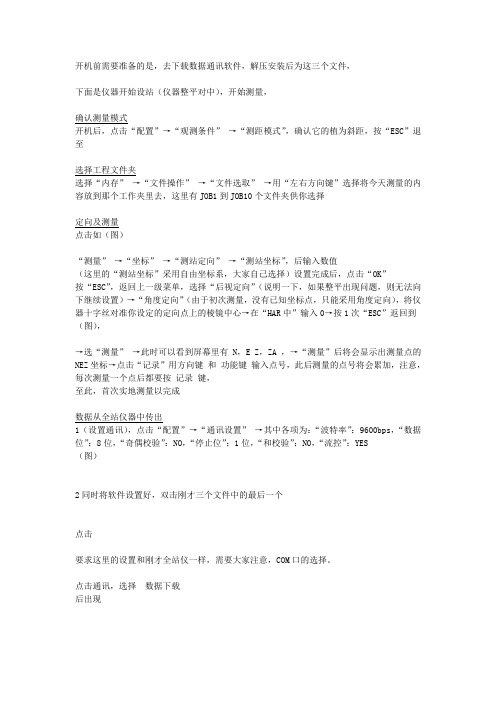
开机前需要准备的是,去下载数据通讯软件,解压安装后为这三个文件,下面是仪器开始设站(仪器整平对中),开始测量,确认测量模式开机后,点击“配置”→“观测条件”→“测距模式”,确认它的植为斜距,按“ESC”退至选择工程文件夹选择“内存”→“文件操作”→“文件选取”→用“左右方向键”选择将今天测量的内容放到那个工作夹里去,这里有JOB1到JOB10个文件夹供你选择定向及测量点击如(图)“测量”→“坐标”→“测站定向”→“测站坐标”,后输入数值(这里的“测站坐标”采用自由坐标系,大家自己选择)设置完成后,点击“OK”按“ESC”,返回上一级菜单,选择“后视定向”(说明一下,如果整平出现问题,则无法向下继续设置)→“角度定向”(由于初次测量,没有已知坐标点,只能采用角度定向),将仪器十字丝对准你设定的定向点上的棱镜中心→在“HAR中”输入0→按1次“ESC”返回到(图),→选“测量”→此时可以看到屏幕里有N,E Z,ZA ,→“测量”后将会显示出测量点的NEZ坐标→点击“记录”用方向键和功能键输入点号,此后测量的点号将会累加,注意,每次测量一个点后都要按记录键,至此,首次实地测量以完成数据从全站仪器中传出1(设置通讯),点击“配置”→“通讯设置”→其中各项为:“波特率”:9600bps,“数据位”:8位,“奇偶校验”:NO,“停止位”:1位,“和校验”:NO,“流控”:YES(图)2同时将软件设置好,双击刚才三个文件中的最后一个点击要求这里的设置和刚才全站仪一样,需要大家注意,COM口的选择。
点击通讯,选择数据下载后出现现在开始继续设置全站仪(图)选择“内存”→“文件操作”→“通讯输出”→用“方向键”选择刚才你测量时将点放入的文件夹(从JOB1到JOB10)→按回车(此时该JOB后将出现OUT )(图)→“点击F4”→选择“SDR格式”(图)→按“回车键”选择此后软件就会有所反应JOB里的文件就传输出来了,点击转换,选择“转CSV格式“点击“文件“另存为得到类似EXCEL的文件,双击将起改为如下格式]注意这里的 B,D,F列中的逗号,必须是在英文输入法时,输入的。
索佳Sokkia_SET30R系列(230R_530R_630R)免棱镜全站仪使用说明书

测量仪器SET230RSET230R3SET530RSET530R3SET630R无协作目标电子全站仪V2.0-0412-500使用说明书承蒙购买索佳本系列电子全站仪, 对此甚感荣幸。
仪器使用前请详细阅读本使用说明书,并参阅“28.1标准配置”以确认所有附件是否齐全。
为便于阅读, 说明书中部分插图和显示内容做了简化处理。
为改进产品的性能和精度, 仪器的技术指标和外观 随时可能变化,恕不另行通知, 敬请谅解。
仪器软件会 定期更新,恕不另行通知。
具体事宜,可与各地经销商 或索佳测绘仪器贸易(上海)有限公司联系。
此说明书的编写,由于时间仓促,必有疏漏之处。
如发现疑问, 请与索佳测绘仪器贸易(上海)有限公司 联系。
Class 3Class Ⅲ激光产品Class 2Class Ⅱ激光产品iii10. 角度测量.........................................................................................27 10.1 两点间角度测量.....................................................................27 10.2 已知方向的设置.....................................................................28 10.3 水平角重复测量.....................................................................28 10.4 角度测量数据输出.................................................................30 11. 距离测量.........................................................................................31 11.1 返回信号强弱检测步骤.........................................................32 11.2 距离和角度测量 ...................................................................33 11.3 调阅测量数据.........................................................................34 11.4 距离测量数据输出.................................................................35 11.5 悬高测量..................................................................................36 12. 坐标测量.........................................................................................38 12.1 输入测站数据.........................................................................38 12.2 设置后视坐标方位角.............................................................40 12.3 三维坐标测量.........................................................................41 13. 后方交会测量 (42)1. 安全操作注意事项 ...........................................................................1 2. 注意事项 ............................................................................................5 3. 激光安全信息......................................................................................7 4. 仪器功能简介 ....................................................................................9 4.1 仪器部件名称.............................................................................9 4.2 模式图 ......................................................................................12 5. 基本操作 ..........................................................................................13 5.1 键基本操作 ................................................................................13 5.2 显示功能 ....................................................................................17 6. 电池的使用 ......................................................................................19 6.1 电池充电 ..................................................................................19 6.2 电池的装卸................................................................................20 7. 架设仪器............................................................................................21 7.1 对中............................................................................................21 7.2 整平............................................................................................22 8. 调焦与照准.......................................................................................25 9. 开机 .. (26)iii13.1 坐标后方交会测量.................................................................42 13.2 高程后方交会测量.................................................................45 14. 放样测量.........................................................................................48 14.1 角度和距离放样测量.............................................................48 14.2 坐标放样测量.........................................................................50 14.3 悬高放样测量.........................................................................52 15. 直线放样.........................................................................................53 15.1 定义基线 ................................................................................53 15.2 直线放样点 ...........................................................................55 15.3 直线放样线..............................................................................56 16. 点投影..............................................................................................58 16.1 定义基线..................................................................................58 16.2 点投影......................................................................................59 17. 偏心测量.........................................................................................60 17.1 单距偏心测量.........................................................................60 17.2 角度偏心测量.........................................................................62 17.3 双距偏心测量.........................................................................63 18. 对边测量.........................................................................................65 18.1 多点间距离测量.....................................................................65 18.2 改变起始点..............................................................................66 19. 面积计算.........................................................................................67 20. 存储数据.........................................................................................70 20.1 存储测站数据.........................................................................70 20.2 存储距离测量数据.................................................................71 20.3 存储角度测量数据.................................................................72 20.4 存储坐标测量数据.................................................................73 20.5 存储距离和坐标数据.............................................................74 20.6 存储注记数据.........................................................................74 20.7 调阅工作文件数据.................................................................75 21. 工作文件的选取与删除................................................................76 21.1 选取工作文件.........................................................................76 21.2 删除工作文件.........................................................................78 22. 已知数据的输入与删除................................................................79 22.1 已知坐标的输入与删除.........................................................79 22.2 调阅已知坐标.........................................................................82 22.3 属性码的输入与删除.............................................................82 22.4 调阅属性码..............................................................................83 23. 输出工作文件数据. (84)24仪器参数设置 (85)24.1 改变仪器参数 (85)24.2 键功能定义 (89)24.3 更改密码 (93)24.4 初始化 (94)25 双向数据通讯 (95)25.1 与计算机连接 (95)25.2 双向通讯指令及其数据格式 (96)26. 错误信息············································································10827. 检验与校正 (110)27.1 照准部水准器检校 (110)27.2 圆水准器检校 (111)27.3 倾斜传感器零点误差检校 (111)27.4 视准差检测 (114)27.5 分划板检校 (115)27.6 光学对中器检校 (116)27.7 距离加常数检测 (119)27.8 导向光 (120)28. 标准配置和选购附件 (122)28.1 标准配置 (122)28.2 选购附件 (124)28.3 棱镜系统 (126)28.4 电源系统 (128)29. 技术指标 (130)29.1 技术指标 (130)29.2 说明 (132)30. 规范 (133)31. 附加说明 (135)31.1 双盘照准设置垂直度盘指标位 (135)31.2 高精度测距气象改正 (136)31.3 电池使用说明 (137)31.4 保修条例 (139)iv1为确保安全操作,避免造成人员伤害或财产损失,本说明书使用“警告”和“注意”来提示应遵循的条款。
全站仪使用方法

全站仪使用方法全站仪使用方法全站仪是一种高精度的测量仪器,广泛应用于建筑、土木工程和测绘等领域。
它能够实现对水平角、垂直角和距离的测量,大大提高了测量的效率和精度。
本文将介绍全站仪的基本使用方法,帮助您快速上手并正确操作全站仪。
1. 准备工作在开始使用全站仪之前,需要进行一些准备工作:- 确保仪器处于稳定的水平状态,可以通过调整三脚架来达到水平。
- 确保仪器电池电量充足,以免在测量过程中电量不足导致中断。
- 确保仪器的测量棒或反射镜干净无尘,以确保测量精度。
2. 开机与校准接下来是全站仪的开机与校准步骤:- 按下电源按钮,等待全站仪启动完成。
- 根据仪器型号选择合适的校准方式,通常有水平校准和垂直校准两种方式。
- 按照仪器说明书的要求进行校准,保证全站仪的测量准确性。
3. 基本测量操作全站仪的基本测量操作包括测量角度和测量距离两个方面。
3.1 测量角度- 对准目标点,通过调整全站仪的望远镜确保目标点位于准星上。
- 按下测量按钮进行角度测量,并记录测量结果。
- 如果需要连续测量多个点的角度,可以选择仪器上的自动测量功能。
3.2 测量距离- 对准目标点,通过调整全站仪的望远镜确保目标点位于测距杆或反射镜上。
- 按下测量按钮进行距离测量,并记录测量结果。
- 如果需要连续测量多个点的距离,可以选择仪器上的连续测量功能。
3.3 数据处理与导出全站仪通常配备了数据处理与导出功能,方便用户将测量数据传输到电脑或其他设备上进行进一步分析和处理。
- 通过连接数据线或蓝牙等方式将测量数据传输到电脑上。
- 使用相应的数据处理软件对测量数据进行处理和分析。
- 根据实际需求将处理后的数据导出为常见的数据格式,如Excel、CSV等。
4. 注意事项在使用全站仪进行测量时,还需要注意以下事项:- 避免在强风、雨雪等恶劣天气条件下进行测量,以免影响测量精度。
- 在进行长距离测量时,应考虑大地曲率和大地方位角的影响,选择合适的校正方式。
全站仪(日本索佳30系)操作说明(中文)

电子全站仪(30系列)操作手册适用型号:SET230R/R3 SET330R/R3 SET530R/R3 SET630R一、注意事项(2)1.第一次使用仪器前,应松开底座开关钮上的紧固螺母;2.禁止带三脚架一起搬动仪器;3.取电池前一定要关断电源;4.激光束不能对着人,有害,更不能从目镜去看;5.仪器每天用完入箱前,应取出电池。
`二、基本操作(5)1.基本键操作(5.1)·开关电源按{ON}:电源开;按住{ON}再按{灯}:电源关。
·开关屏幕按{灯},屏幕背景灯亮灭;按住{灯}直到滴滴响声,开关激光束。
·软键操作(软键指在屏幕内底部的键)按{F1}-{F4},选择需要的软键;{FUNC}键用于在测量方式[MEAS]状态下的屏幕翻页(当多于4个软键时);·输入字母和数字{F1}-{F4}:输入分布在软键上的数字和字母;{FUNC}:翻页找你需要的字母、数字;(按住一会儿)回上页;连续按,往前翻。
{BS}:删除左侧字母数字;{ESC}:取消输入数据;{SFT}:选择的接收靶类型显示;{←}:(回车)接受输入的数据。
·选择键{▲}/{▼}:光标上下移动;{<}{>}:左右移动光标/其它选择;{←}: 确认选择;·模式转换[CNFG]:(软键)从主屏模式到设置(Configuration)模式;[MEAS]:从主屏模式到测量(Measure)模式;[MEM]:从主屏模式到内存存储(Memory)模式;{ESC}:从各状态返回到主屏状态。
·其它操作{ESC}:返回上一屏。
2.屏幕功能距离:S:斜距;H:水平距;V:参考高度;竖向角度:ZA:天顶角(Z=0);VA:竖向角(H=0/H=±90);水平角度:按[R/L]转换状态:HAR:水平右转;HAL:水平左传;按[◢SHV],转换“S,ZA,H”,到“S,H,V”。
3.开机程序(9)开机后,仪器自检。
索佳全站仪说明书
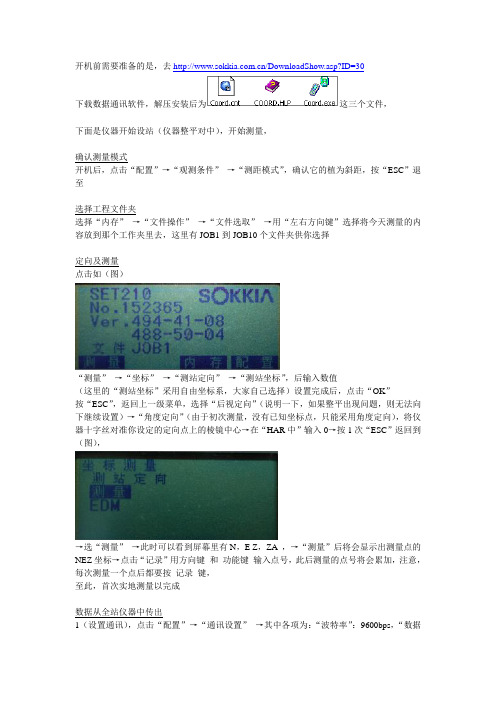
开机前需要准备的是,去/DownloadShow.asp?ID=30下载数据通讯软件,解压安装后为这三个文件,下面是仪器开始设站(仪器整平对中),开始测量,确认测量模式开机后,点击“配置”→“观测条件”→“测距模式”,确认它的植为斜距,按“ESC”退至选择工程文件夹选择“内存”→“文件操作”→“文件选取”→用“左右方向键”选择将今天测量的内容放到那个工作夹里去,这里有JOB1到JOB10个文件夹供你选择定向及测量点击如(图)“测量”→“坐标”→“测站定向”→“测站坐标”,后输入数值(这里的“测站坐标”采用自由坐标系,大家自己选择)设置完成后,点击“OK”按“ESC”,返回上一级菜单,选择“后视定向”(说明一下,如果整平出现问题,则无法向下继续设置)→“角度定向”(由于初次测量,没有已知坐标点,只能采用角度定向),将仪器十字丝对准你设定的定向点上的棱镜中心→在“HAR中”输入0→按1次“ESC”返回到(图),→选“测量”→此时可以看到屏幕里有N,E Z,ZA ,→“测量”后将会显示出测量点的NEZ坐标→点击“记录”用方向键和功能键输入点号,此后测量的点号将会累加,注意,每次测量一个点后都要按记录键,至此,首次实地测量以完成数据从全站仪器中传出1(设置通讯),点击“配置”→“通讯设置”→其中各项为:“波特率”:9600bps,“数据位”:8位,“奇偶校验”:NO,“停止位”:1位,“和校验”:NO,“流控”:YES (图)2同时将软件设置好,双击刚才三个文件中的最后一个Coord.exe点击要求这里的设置和刚才全站仪一样,需要大家注意,COM口的选择。
点击通讯,选择数据下载后出现现在开始继续设置全站仪(图)选择“内存”→“文件操作”→“通讯输出”→用“方向键”选择刚才你测量时将点放入的文件夹(从JOB1到JOB10)→按回车(此时该JOB后将出现OUT )(图)→“点击F4”→选择“SDR格式”(图)→按“回车键”选择此后软件就会有所反应JOB里的文件就传输出来了,点击转换,选择“转CSV格式“点击“文件“另存为得到类似EXCEL的文件,双击将起改为如下格式]注意这里的B,D,F列中的逗号,必须是在英文输入法时,输入的。
全站仪的操作和使用方法

全站仪的操作和使用方法
1. 设置全站仪。
首先,将全站仪放置在平稳的三脚架上,并确保仪器水平。
然后,打开仪器,等待一段时间使其自动校准。
2. 瞄准目标。
使用全站仪的望远镜,将准线对准需要测量的目标点。
通过调
整望远镜的焦距和放大倍数,确保目标点清晰可见。
3. 测量。
在目标点上设置反光棱镜,然后通过全站仪测量仪器显示的水
平角、垂直角和斜距,从而确定目标点的坐标和高程。
4. 数据处理。
将测量得到的数据输入到计算机软件中,进行数据处理和分析,生成测量报告和图纸。
5. 注意事项。
在使用全站仪时,需要注意保持仪器的稳定和水平,避免在强风或震动的环境中测量。
另外,在测量过程中要注意安全,避免发生意外。
总的来说,全站仪的操作和使用方法并不复杂,但需要经过专业培训和实践经验的积累才能熟练掌握。
希望以上介绍能够帮助您更好地理解全站仪的操作和使用方法。
- 1、下载文档前请自行甄别文档内容的完整性,平台不提供额外的编辑、内容补充、找答案等附加服务。
- 2、"仅部分预览"的文档,不可在线预览部分如存在完整性等问题,可反馈申请退款(可完整预览的文档不适用该条件!)。
- 3、如文档侵犯您的权益,请联系客服反馈,我们会尽快为您处理(人工客服工作时间:9:00-18:30)。
电子全站仪(30系列)操作手册适用型号:SET230R/R3 SET330R/R3 SET530R/R3 SET630R一、注意事项(2)1.第一次使用仪器前,应松开底座开关钮上的紧固螺母;2.禁止带三脚架一起搬动仪器;3.取电池前一定要关断电源;4.激光束不能对着人,有害,更不能从目镜去看;5.仪器每天用完入箱前,应取出电池。
`二、基本操作(5)1.基本键操作(5.1)·开关电源按{ON}:电源开;按住{ON}再按{灯}:电源关。
·开关屏幕按{灯},屏幕背景灯亮灭;按住{灯}直到滴滴响声,开关激光束。
·软键操作(软键指在屏幕底部的键)按{F1}-{F4},选择需要的软键;{FUNC}键用于在测量方式[MEAS]状态下的屏幕翻页(当多于4个软键时);·输入字母和数字{F1}-{F4}:输入分布在软键上的数字和字母;{FUNC}:翻页找你需要的字母、数字;(按住一会儿)回上页;连续按,往前翻。
{BS}:删除左侧字母数字;{ESC}:取消输入数据;{SFT}:选择的接收靶类型显示;{←}:(回车)接受输入的数据。
·选择键{▲}/{▼}:光标上下移动;{<}{>}:左右移动光标/其它选择;{←}: 确认选择;·模式转换[CNFG]:(软键)从主屏模式到设置(Configuration)模式;[MEAS]:从主屏模式到测量(Measure)模式;[MEM]:从主屏模式到存存储(Memory)模式;{ESC}:从各状态返回到主屏状态。
·其它操作{ESC}:返回上一屏。
2.屏幕功能距离:S:斜距;H:水平距;V:参考高度;竖向角度:ZA:天顶角(Z=0);VA:竖向角(H=0/H=±90);水平角度:按[R/L]转换状态:HAR:水平右转;HAL:水平左传;按[◢SHV],转换“S,ZA,H”,到“S,H,V”。
3.开机程序(9)开机后,仪器自检。
·若设置了密码,输入密码。
·(若需盘左盘右测量),选择了“V manual”项的“Yes”,按照(30)操作。
之后,出现测量模式[MEAS]屏出现;若出现“Out of range”(超出围),则需重新整平仪器。
三、测量操作(一)角度测量(10)1.测量两点间的水平角(10.1)使用置零(0SET)功能测量两点间夹角,在任何位置水平角均可置零。
·照准第一点;·在测量模式第一页,按置零[0SET],闪烁再按[0SET],初始角变为0;·照准第二点,显示的水平角HAR/HAL值就是要测的夹角。
2.设水平角到所需值(HOLD)·照准第一点;·在测量模式第二页按[H.ANG];·输入角度值按{←},此值显示出来;·照准第二点·按[HOLD]?3.水平角重复测(提高精度)·在测量模式选[MENU](菜单);·照准第一点按[OK];·照准第二点按[OK];·照准第一点一秒钟时间按[OK];·照准第二点一秒钟时间按[OK];显示二次累加值和平均值。
[CE]重作(‘TAKE BS’有效的);·若需继续重复测量,则继续上两步;·结束时按{ESC}。
(二)距离测量(11)1.在距离测量前,应作好以下设置:▽距离测量模式▽靶类型▽棱镜修正值▽大气修正系数▽ EDM ALC参见:24.12.反射信号检测(11.1)·在测量模式下找到[AIM]功能键;·精确照准靶;·按[AIM];在屏幕上显示动态横条,规条越多,信号越强;有﹡出现,说明信号充足;否则,精确对准靶心,可按[BEEP],响声提示信号够了。
关上声音。
·按{ESC}返回测量模式。
3.距离和角度测量(11.2)·照准靶;·在测量模式按[DIST]开始测量;[参数显现,声响后,距离角度(S,ZA,HAR)显示];·按[STOP]退出距离测量。
每次按下[◢SHV],S(斜距),H(水平距),V(高差)分别显现。
4.数据调出关机前最近测量的所有数据都存储,随时可调用显示。
·在测量模式找到[RCL];·按[RCL]则调出数据;·按{ESC}返回测量模式。
(三)坐标测量(12)1.输入测站数据·首先用卷尺测量仪器高和靶高;·在测量模式第一屏先按[MENU],按[COORD];·选择“Stn Orientation”,然后“Stn coordinate”,按[EDIT]键,输入站点坐标、仪器高、靶高;(若事先输入了坐标值,按[READ]);·按[OK]确认,数据再次显示;(若按[REC],数据被存储)。
2.读取已存储的坐标数据程序(确认所需数据与工作组(JOB)一致)·按[READ]键,显示数据;Pt:已知点,数据在本工作组,或搜索;Crd/Stn:坐标数据在本工作组,或搜索;·光标对准所需点号,按{←}坐标显示;·搜索:用{▲}/{▼}翻页和找点号;[TOP]到第一页第一个点号;[LAST]到最后一页最后一个点号;[SRCH]到坐标搜寻屏,输入点号,等待;·按[OK],此数据重存储;·按[EDIT]编辑坐标数据,并不影响原坐标数据,但点号不再显示。
3.方位设置根据站点和后视点的坐标可计算方位角。
·在〈Coord〉屏选“Stn Orientation”,再选“Set H Angle”;·选“Back sight”,按[EDIT],然后输入后视点坐标;若从存储中取按[READ]。
·按[OK],测站坐标显示;·再按[OK],设置测站坐标;·后视,按[YES]以设置后视,坐标存储了。
按[NO]重复第二步。
4.三维(3-D)坐标测量待测点的坐标可通过设置仪器站和后视站坐标后测量得到。
·照准待测目标;·在〈Coord〉屏选“Observation”开始观测,按[STOP]退出;·照准下一目标,按[OBS]开始测量;·全部完成,按[ESC]退回〈Coord〉屏。
(四)设点测量放线数据可用不同模式输入:斜距、水平距、高差、坐标等;上述模式数据可预先输入,放线时调出用来设点坐标。
用斜距、水平距、高差模式时的数据可通过目标点、站点、后视点的坐标计算得到。
使用指示灯可方便、高效地完成测设。
1.距离测设(14.1)根据与后视方向的水平角和与站点间的距离可做点。
步骤:·在测量模式的第三页按[S-O]显示<S-O>;·输入站点坐标数据;·设后视点的方位角;·选择“S-O data”数据;·按[▲S-O]选择距离输入模式;每次按[▲S-O],显示不同模式;当按[READ]时,预置的坐标值可调出使用,可计算出距离和角度;·按[EDIT]设下列项:▽Sdist(斜距)/Hdist(水平距/Vdist(高差):测站至设点的间距;▽Hang(水平角):后视与设点间夹角;在第二页按[COORD],可得到设点的坐标;·按[OK]确认输入值;·旋转仪器直到水平角差“dHA”为0,在视线上放置靶;·按[OBS]开始距离测量,靶到设点间的距离显出(S-O-H);·前后移动棱镜直到距离为0;[S-O-H]为“+”时,棱镜向你移动,“-”时移远;按[←→],出现箭头显示靶移动方向,靶进入一定围,四个方向箭头出现;·按{ESC}返回〈S-O〉;按[REC]存储测量数据。
2.坐标测设(13.2)·在测量模式第三页按[S-O]显示<S-O>;·输入站点数据;·设后视点的方位角;·选“S-O data”按[▲S-O]找到〈S-O Coord〉;·按[EDIT],输入设点坐标;当按[READ],预置的坐标调出用于设点;·按[OK],设待设点的值;·按[OBS]开始坐标测设;移动棱镜找到设点;按箭头四个方向移动;·按{ESC}返回〈S-O〉。
四.数据处理(一)测量数据存储(20)在记录菜单(Record menu),你可存储本工作组中的测量数据(距离、角度、坐标),站点数据和注,(最多可10000个数据)。
1.记录测站数据测站数据可存储在本工作组(JOB)。
△可记录的项包括:站点坐标,点号,仪器高,密码,测量人,日期,时间,天气,风,温度,气压和大气修正系数;△若本工作组(Job)未存储测站数据,将采用以前存的数据;·在测量模式第三页按[REC],显示〈REC〉;工作组的名称也显示。
·选择“Stn data”;按[READ]可调出和使用已存入的坐标;·按[EDIT]设下列项:仪器坐标;点号;仪器高;密码;测量人;日期;时间;天气;风;温度;气压;大气改正数;·核对输入数据然后按[OK];·按{ESC}退出。
2.记录角度测量值(20.2)·在测量模式按[REC],显示<REC>;·选择“Angle data ”并照准待记录点,角度测量值实时显示;·按[REC],然后按[EDIT],设下列项:点号、靶高、密码;·核对输入数据,然后按[OK];·若重复记录,照准下一点,重复以上步骤;按[AUTO]可实施角度测量和记录结果;当未设点号、靶高、密码时,[AUTO]能方便地记录测量数据;·按{ESC}退出。
3.记录距离测量值(20.3)·在测量模式第一页按[DIST],实施距离测量;·在测量模式第三页按[REC],显示[REC],选择“Dist data”显示测量结果;·按[REC],然后按[EDIT],设下列项:点号;靶高;密码。
·检查输入数据,按[OK];·要继续测量,照准下一点,按[DIST],执行上述步骤;·按{ESC}退出。
4.记录坐标数据(20.4)·在测量模式中实施坐标测量;·在测量模式第三页按[REC],选择“Coord data”显示测量结果;·按[REC],然后按[EDIT],设以下项:点号;密码;靶高。
·检查输入数据,按[OK];·要继续操作,照准下一点,按[OBS],然后重复上两步;·按{ESC}退出。
